Xmanager教程
简介
Xmanager是市场上领先的PC X服务器,可将X应用程序的强大功能带入Windows环境。 提供了强大的会话管理控制台,易于使用的X应用程序启动器,X服务器配置文件管理工具,SSH模块和高性能PC X服务器。
在工作中经常使用Xmanager来登录远端的Solaris系统,在X窗口系统上作图形化的操作。但是,Xmanager默认并不提供对于中文的支持,为了能够浏览远端的中文Solaris系统,就必须对Xmanager作一些定制化操作,提供中文的浏览能力。
这款软件能够完美支持多用户的Windows终端环境,功能齐全,使用便捷,通过这款软件还可以实现远程服务功能。
结构
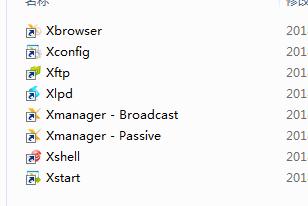
Xstart
Xstart是一个窗口化的登陆界面,要求填入session,host,protocol,user name, password。可进行远程登陆。
Xmanager PCX Server
Xmanager是一个运行于MS Windows平台上的高性能的X window服务器。可以在本地PC上同时运行Unix/Linux和Windows图形应用程序。
Xftp
Xftp是一个用于MS Windows平台的强大的FTP和SFTP文件传输程序。Xftp能安全地在Unix/Linux和Windows PC之间传输文件。
Xshell
Xshell是一个用于MS Windows平台的强大的SSH,TELNET,和RLOGIN终端仿真软件。它使得用户能轻松和安全地从Windows PC上访问Unix/Linux主机。
Xlpd
Xlpd是一个用于MS Windows平台的LPD(行式打印机虚拟后台程序)应用程序。安装了Xlpd后,带有打印机的本地PC就成为了一个打印服务器,来自不同远程系统的打印任务都能在网络环境中得到请求和处理。
下载安装
自己找的破解版,有用到的可以自己下载哦,直接点击安装就行,不需要注册码。
链接: https://pan.baidu.com/s/1dQV2GeTPvD94PbfrshYH0g 提取码: pywb
1、通过百度网盘下载,得到Xme5.exe安装程序
2、双击Xme5.exe运行,稍等片刻
3、进入安装向导,点击下一步
4、用户许可协议界面,勾选我接受许可证协议中的条款 并点击下一步
5、需要输入用户信息和产品密钥
6、在安装包中找到Keygen-AMPED.rar进行解压,双击keygen.exe运行,点击生成按钮
7、将密钥输入到产品密钥框中,点击下一步
8、点击浏览按钮选择安装路径,并点击下一步
9、选择安装方式,选择典型安装,高级用户可根据需要选择压缩安装和定制安装
10、安装语言默认选择中文, 并点击安装
11、安装中,速度非常快,稍等片刻
12、点击完成按钮,Xmanager就安装好了。可以在自己的工作中使用了。
xshell基本使用
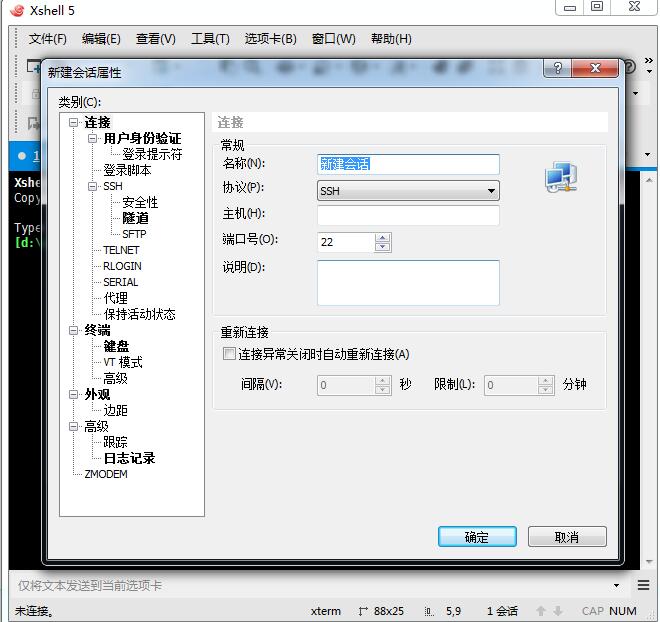
把协议、ip地址、端口号填写,点击确定即可。
查询数据库文件,即可使用命令:






【推荐】国内首个AI IDE,深度理解中文开发场景,立即下载体验Trae
【推荐】编程新体验,更懂你的AI,立即体验豆包MarsCode编程助手
【推荐】抖音旗下AI助手豆包,你的智能百科全书,全免费不限次数
【推荐】轻量又高性能的 SSH 工具 IShell:AI 加持,快人一步
· Linux系列:如何用heaptrack跟踪.NET程序的非托管内存泄露
· 开发者必知的日志记录最佳实践
· SQL Server 2025 AI相关能力初探
· Linux系列:如何用 C#调用 C方法造成内存泄露
· AI与.NET技术实操系列(二):开始使用ML.NET
· 被坑几百块钱后,我竟然真的恢复了删除的微信聊天记录!
· 没有Manus邀请码?试试免邀请码的MGX或者开源的OpenManus吧
· 【自荐】一款简洁、开源的在线白板工具 Drawnix
· 园子的第一款AI主题卫衣上架——"HELLO! HOW CAN I ASSIST YOU TODAY
· Docker 太简单,K8s 太复杂?w7panel 让容器管理更轻松!
2015-12-18 iOS-UIImageView和UIImage